Причины наиболее часто встречающихся ошибок при синхронизации баз ЗУП-БП и способы их устранения
Не выгружаются сотрудники и кадровые документы в Бухгалтерию
Они и не должны выгружаться. Если вы зайдете в Администрирование – Синхронизация данных – Настройки синхронизации и нажмете иконку Состав отправляемых данных, вы увидите, какие объекты участвуют в обмене, а какие нет.
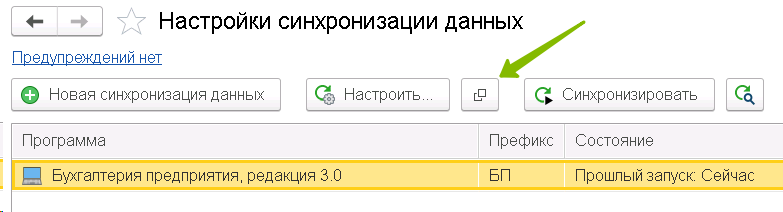
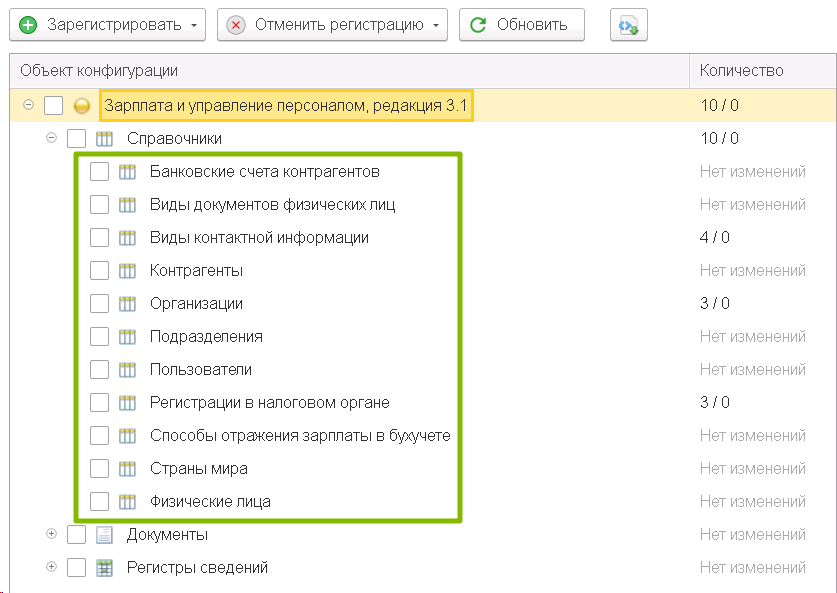
Не видно базу в окне выбора базы для начальной выгрузки
Необходимо зайти в стартовое меню, выбрать базу Бухгалтерии, нажать Изменить и просто нажать в появляющихся окнах Далее и Готово. После заново вернуться к окну выбора базы, как правило, такой способ решает проблему.
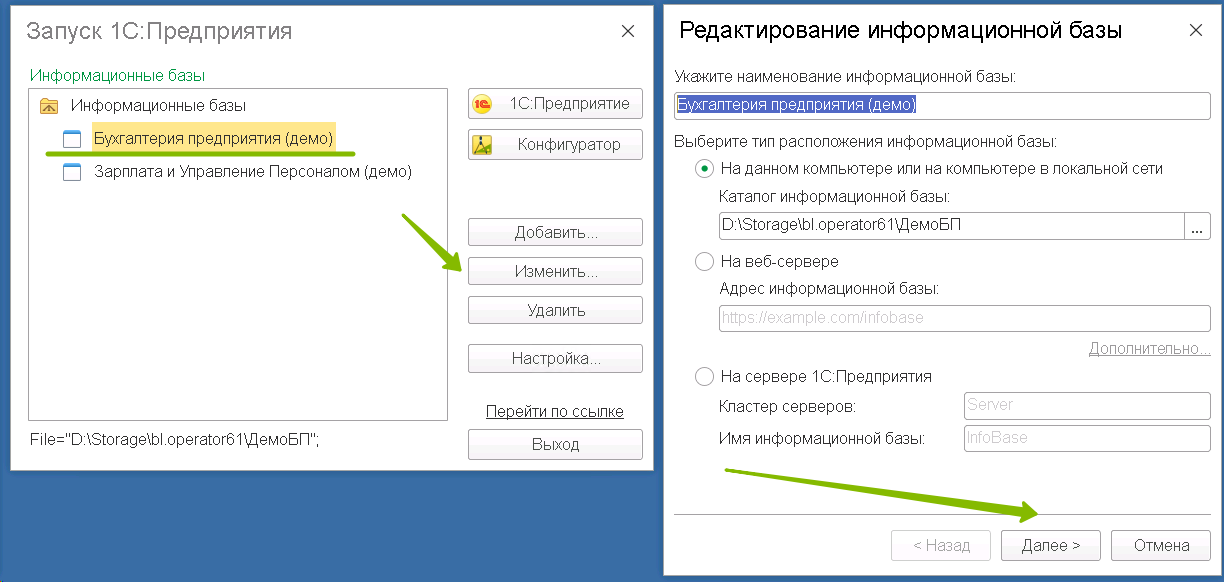
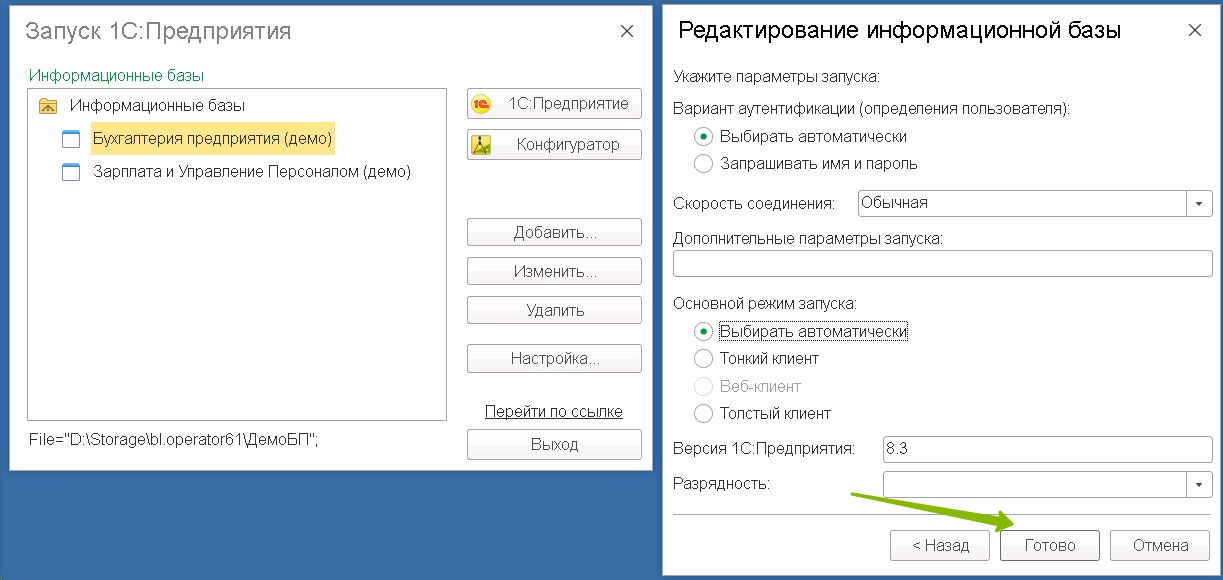
Не найден путь к каталогу обмена
Каталог обмена был вами создан не на облачном диске, а где-то на своем компьютере. Таким образом, базы на облачном диске просто не могут получить к нему доступа. Создать папку обмена необходимо именно в облаке. Желательно, в папке Общие.
Префикс, указываемый при настройке ЗУП для Бухгалтерии не соответствует префиксу, действительно назначенному для базы Бухгалтерии.
Уточнить префикс в Бухгалтерии — Администрирование — Синхронизация данных.
Если там это поле совсем пустое добавьте в него «00» и нажмите Enter.
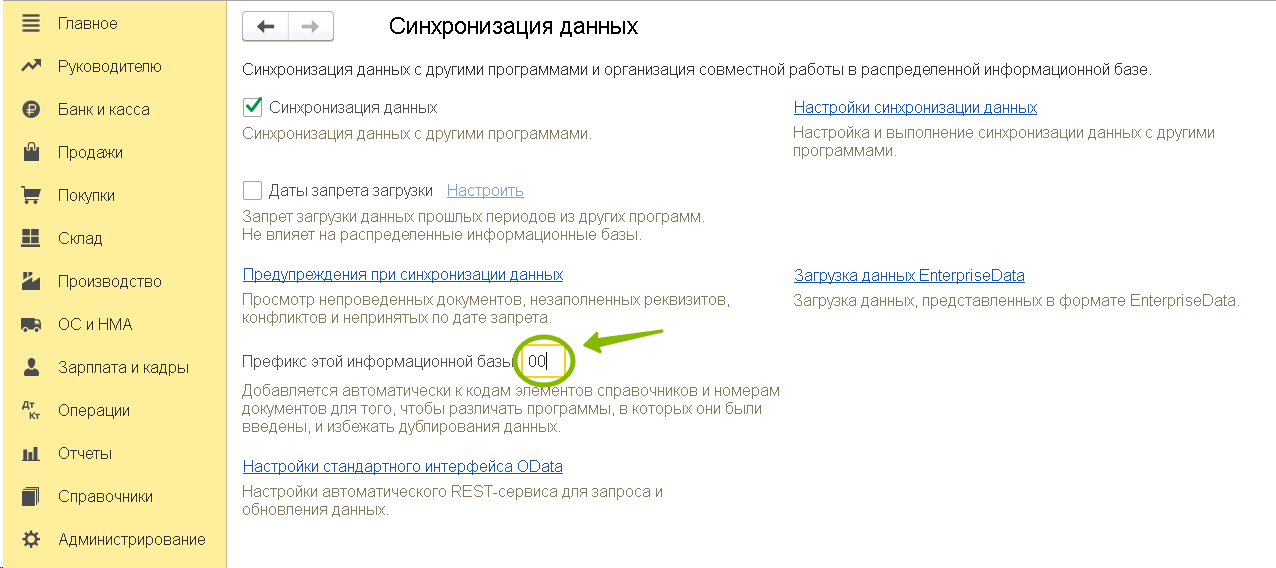
Ведомости не выгружаются из ЗУП в Бухгалтерию
1. В ЗУП – Администрирование – Синхронизация данных — Настройки синхронизации — Настроить указано, что выгрузка производится сводно, а не с детализацией по сотрудникам.
Установить переключатель на С детализацией по сотрудникам, затем вручную зарегистрировать отправку нужных ведомостей. В дальнейшем они уже будут регистрироваться сами, при создании или изменении, как обычно.
2. В ЗУП – Администрирование – Синхронизация данных — Настройки синхронизации — Настроить указан месяц начала обмена в ЗУП больший, чем месяц выгружаемых ведомостей.
Установить корректный месяц начала обмена, затем вручную зарегистрировать отправку нужных ведомостей. В дальнейшем они уже будут регистрироваться сами, при создании или изменении, как обычно.
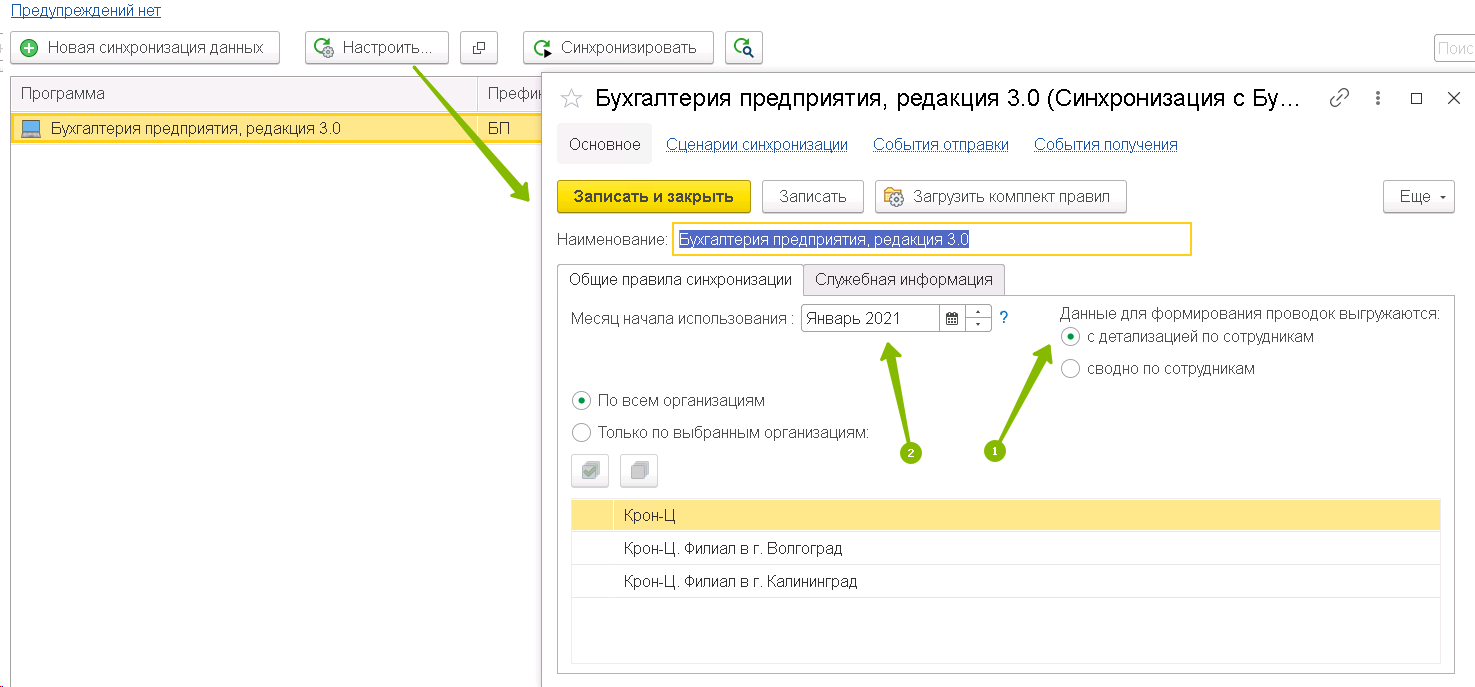
В Бухгалтерии при настройке синхронизации не появляется 3-й из 4-х шаг «Сопоставление данных»
Базы «не видят» друг друга. В Бухгалтерии на этапе Правила настройки подключения при настройке через каталог вами не был установлен флаг Получить настройки подключения из файла и не был выбран собственно файл настроек, созданный программой ЗУП в папке обмена.
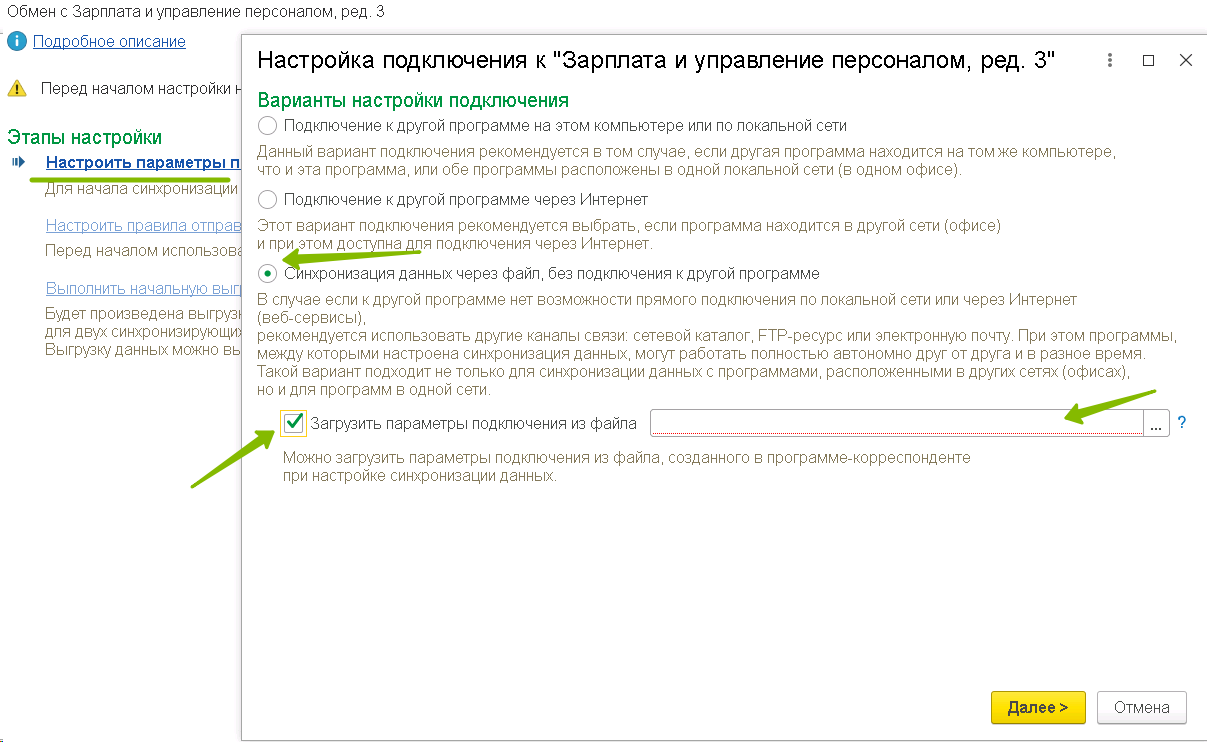
В Бухгалтерии при получении документа Отражение зарплаты из ЗУП в нем есть лишь проводки по НДФЛ
В ЗУП — Настройка — Реквизиты организации — Учетная политика и другие настройки — Бухучет и выплата зарплаты — установить какой-то способ отражения зарплаты (если нет — создать новый, желательно с названием Отражение начислений по умолчанию, так как такой способ обычно уже присутствует в программе Бухгалтерия с сопоставленным счетом 26). Убедиться, что дата начала бухучета включает требуемые для передачи в Бухгалтерию документы. Заново заполнить документ Отражение зарплаты и повторно произвести синхронизацию в Бухгалтерию. Если данный способ в Бухгалтерии еще не настроен, настроить его (Зарплата и кадры – Настройки зарплаты – Отражение в учете – Способы учеты зарплаты — указать счет затрат и статью Оплата труда). В справочник способов отражения можно попасть напрямую из документа Отражение зарплаты.
После удаления документа на стороне Бухгалтерии он не отправляется заново из ЗУП
Удаляя документ в одностороннем порядке, вы разрываете связь этого документа с ЗУП в настройках обмена и оставшийся объект не может найти путь, по которому он должен быть отправлен с заменой. Если что-то удаляете на одной стороне — старайтесь выполнить удаление и на другой.
При попытке выгрузить предыдущий период ничего не выходит, хотя в ЗУП — Настройки синхронизации — Настроить — вы указали более раннюю дату начала обмена
Несмотря на то, что вы указываете новую дату обмена, все имеющиеся в данном периоде автоматически не будут лишь на этом основании включены в обмен. Вам придется добавить их в обмен вручную. В ЗУП для этого нажимаем кнопку Состав отправляемых данных (слева от кнопки Синхронизировать). Выбираем нужный тип документов и слева вверху нажимаем Зарегистрировать, где указываем отбор документов, которые нужно отправить — один объект, все или выбор по своему критерию.
В Бухгалтерии не делаются проводки в документе Отражение зарплаты — отсутствует ИФНС
На стороне ЗУП проверяем в Настройка — Реквизиты организации — Основное – Изменить данные регистрации — дату начала регистрации. Если она больше даты документов отражений, меняем ее, затем перепроводим документы начислений (чтобы зарегистрировать привязку к ИФНС) и перезаполняем отражение. Проверяем на вкладке НДФЛ присутствие ИФНС в соответствующей колонке. Отправляем документ в Бухгалтерию.
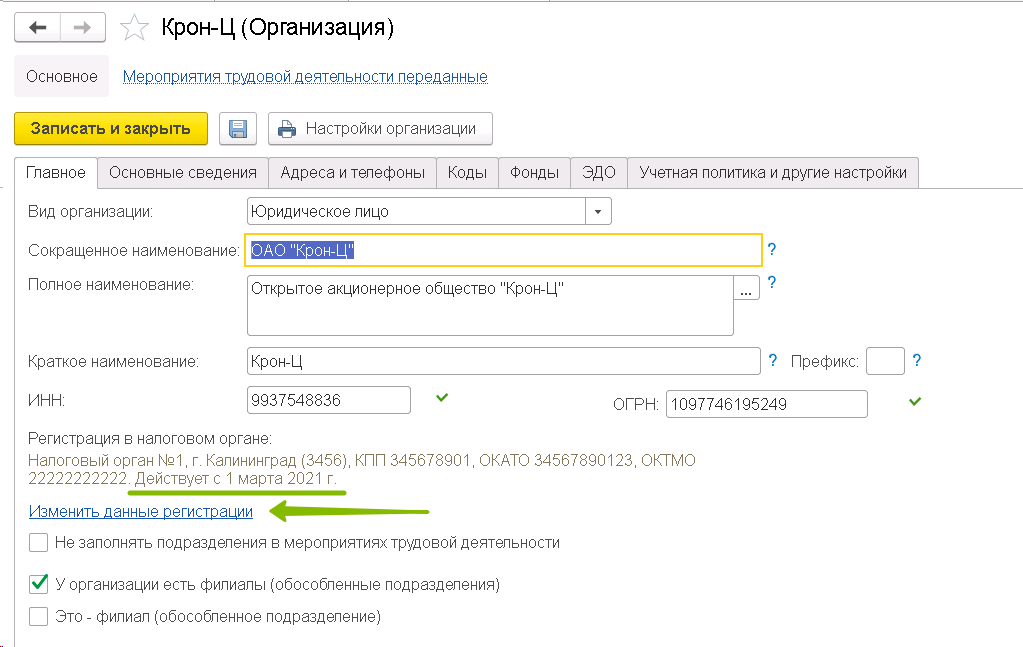
Суммы в Бухгалтерии после отражения зарплаты в учете задваиваются
Необходимо проверить нет ли в Бухгалтерии имеющихся начислений/выплат того же периода, сделанных когда учет велся в ней. Проверить можно расшифровкой оборотов в оборотно-сальдовой ведомости по счету 70. Если начисления есть, вам необходимо решить, что именно вы хотите оставить, а дублирующие документы в ЗУП или в Бухгалтерии — удалить.
Чтобы в Бухгалтерии посмотреть, какие документы действовали на момент, когда учет велся в Бухгалтерии, необходимо зайти в Зарплата и кадры – Настройки зарплаты и переключиться на режим В этой программе.
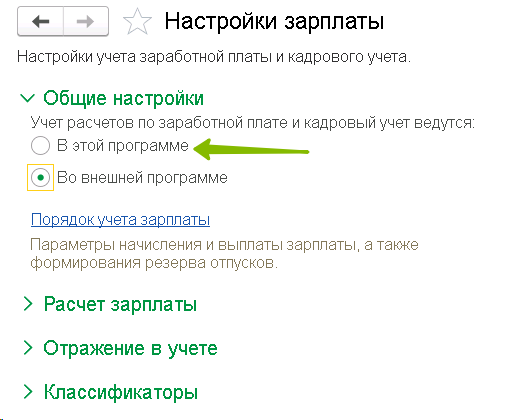
После проверки и необходимых изменений не забудьте переключить режим обратно.
Документы на стороне ЗУП считаются выгруженными, а в Бухгалтерии не появляются
В Бухгалтерии проверить Администрирование — Синхронизация данных — не стоит ли дата запрета загрузки. Это значение определяет дату, по которую в Бухгалтерию не могут быть загружены никакие документы из сторонней программы. Также в Администрирование — Синхронизация данных — Настройки синхронизации – ссылка Предупреждения проверить нет ли наших документов на вкладке Непринятые по дате запрета. Если они там есть, вы сможете, не трогая дату запрета загрузки, нажать Принять версию.
Организации/подразделения/физлица задвоились
На этапе сопоставления данных в Бухгалтерии при настройке синхронизации были проигнорированы круглые значки напротив объектов, которые сигнализируют о том, что данные объекты могут задвоиться. При двойном щелчке на такой значок вы попадаете в окно, разделенное пополам, где слева вы видите объекты из Бухгалтерии, а справа объекты из ЗУП. Если вы видите, что какие-то объекты слева и справа являют собой одно и тоже (ООО «Янтарь» в Бухгалтерии и Янтарь ООО в ЗУП) — вы должны щелкнуть дважды на любом из них и выбрать второй из списка. Таким образом вы даете указание программе их сопоставить и задвоения не произойдет.
При уже имеющемся задвоении вы можете:
а) восстановить резервные копии баз, сделанные до начала синхронизации
б) воспользоваться обработкой совмещения дублей — Администрирование — Обслуживание — Корректировка данных — Поиск и удаление дублей.
Путь к обработке для Бухгалтерии 3.0 и ЗУП 3.1 один и тот же – Администрирование – Обслуживание – Корректировка данных – Поиск и удаление дублей.
Важно! Перед запуском этой обработки создайте резервную копию базы. Это можно сделать прямо в папке базы (путь к которой указан в стартовом меню), либо через Администрирование – Обслуживание – Резервные копии и восстановление.
Также убедитесь, что отключены имеющиеся в системе даты запрета изменений – они, скорее всего, не дадут вам заменить все ссылки и операция не будет выполнена.
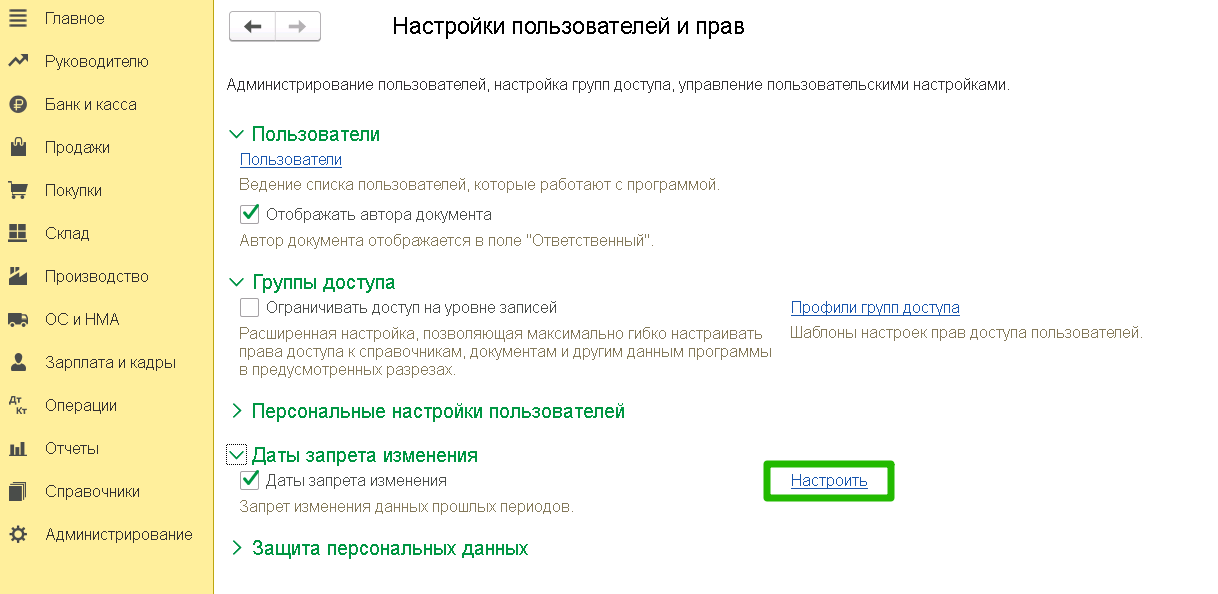
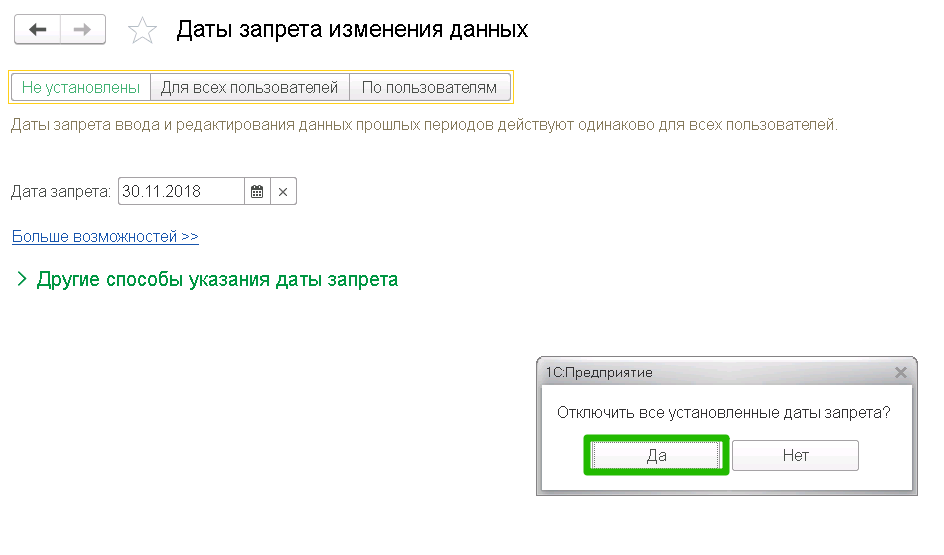
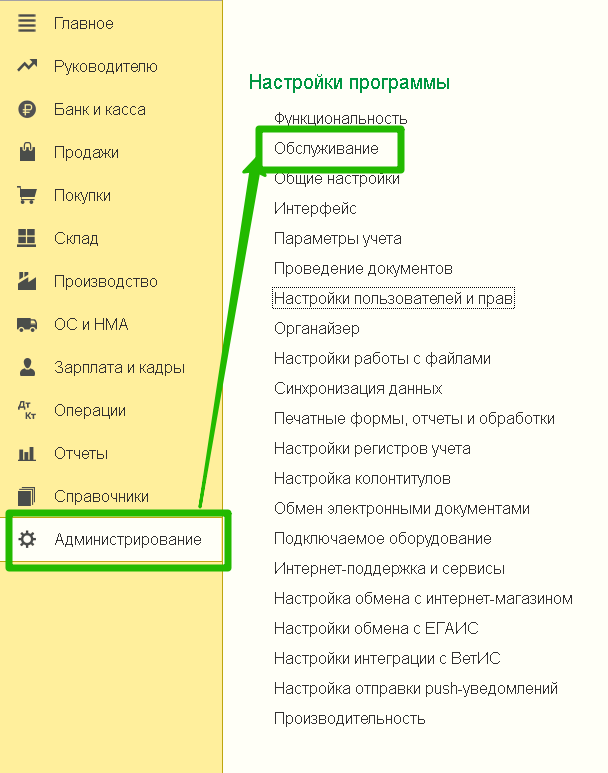
Нажимаем на ссылку Поиск и удаление дублей
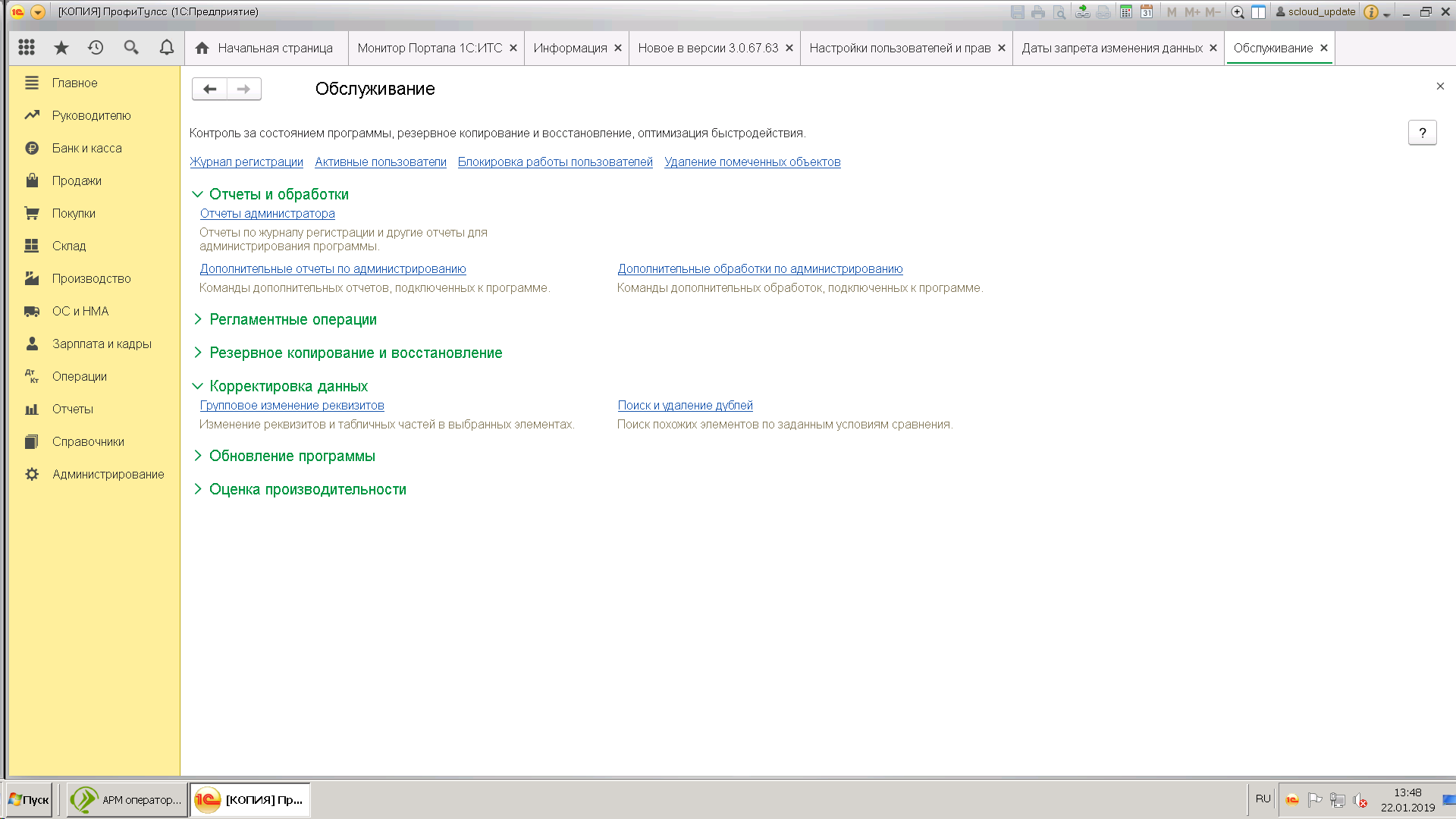
Выбираем объект, по которому требуется проверить наличие дублей. В ссылке Сравнивать выбираем критерии, по которым программа определяет объекты как дубли. В нашем примере объект это Регистрация в налоговых органах, а дубли мы будем определять по совпадению кода налогового органа.
Программа выполнит поиск дублей, покажет их нам и в каждом конкретном случае пометит как основной (объект, который надо оставить) – тот объект, на который привязано больше всего ссылок на документы, записи регистров и прочие объекты.
Особое внимание обратите на критерий назначения объектов дублями. При поиске дублей среди физических лиц, например, программа по умолчанию назначает критерием Совпадает по похожим словам. Так вот, с таким критерием есть шансы на то, что программа в итоге сочтет дублями физических лиц с похожими фамилиями и удалит одних с заменой на другие со всеми вытекающими. Критерий нужно вручную поменять на Совпадает (точное совпадение фамилии, имени, отчества) Отнеситесь к этой операции серьезно и обязательно создайте копию базы!
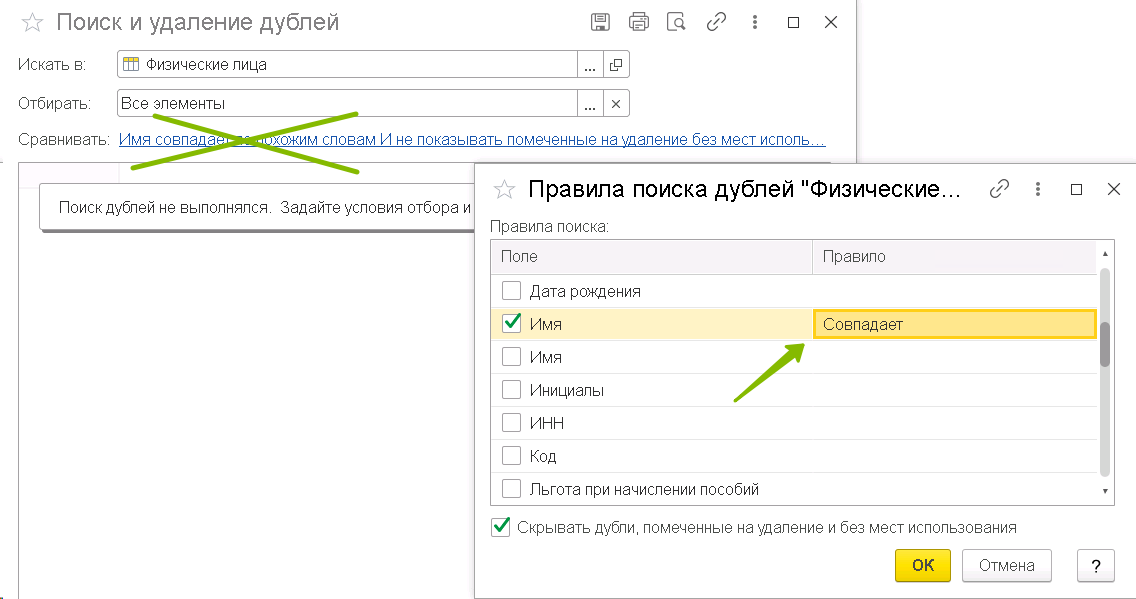
Нажимаем Удалить дубли. Иногда, особенно в случаях с удалением ИФНС и организаций, первая попытка может не дать результата – останется какой-то один объект, который не даст завершить переназначение ссылок и дубли останутся. В этом случае выбираем как основной другой объект и пробуем повторить операцию удаления. В нашем примере мы вручную выбрали как основную ту регистрацию к которой привязана наша организация.
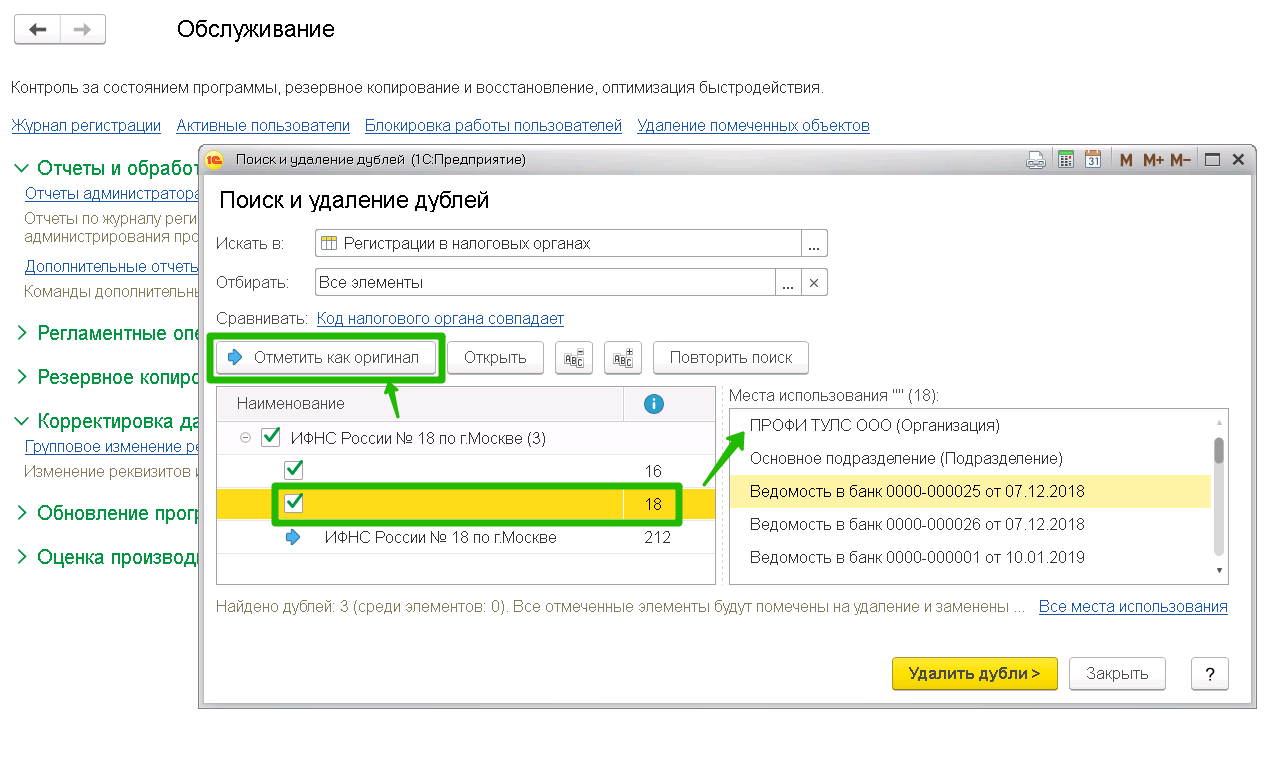
На этот раз переназначение ссылок прошло успешно, а оставшиеся без привязок объекты-дубли теперь помечены в системе на удаление и их можно удалить через Администрирование – удаление помеченных объектов.
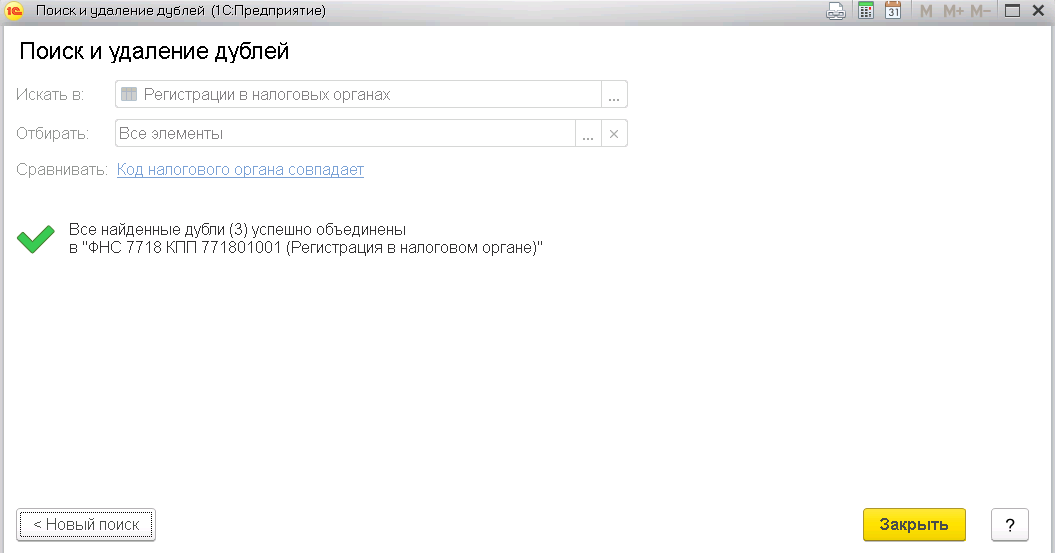
Удаляем через Администрирование – Обслуживание – Удаление помеченных объектов уже ни к чему не привязанные лишние регистрации:
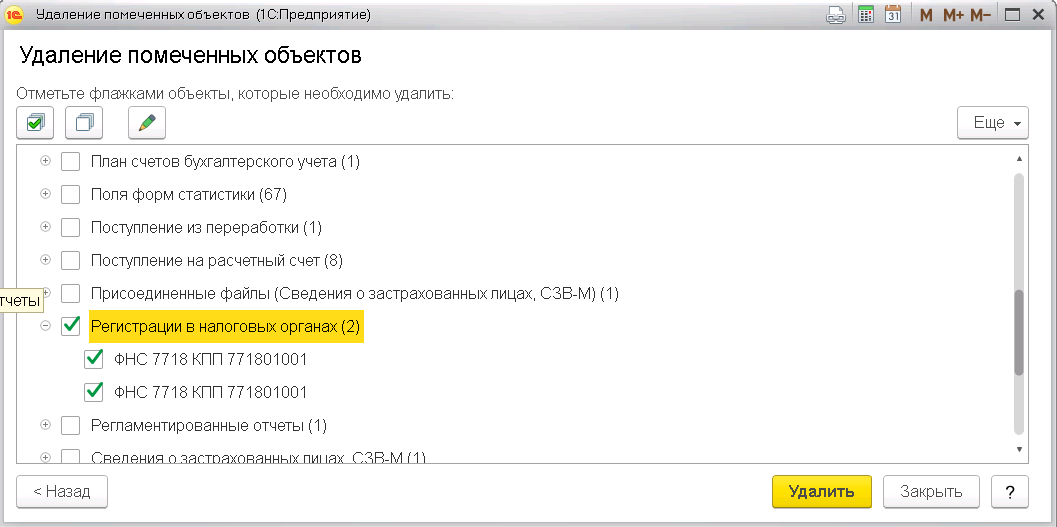
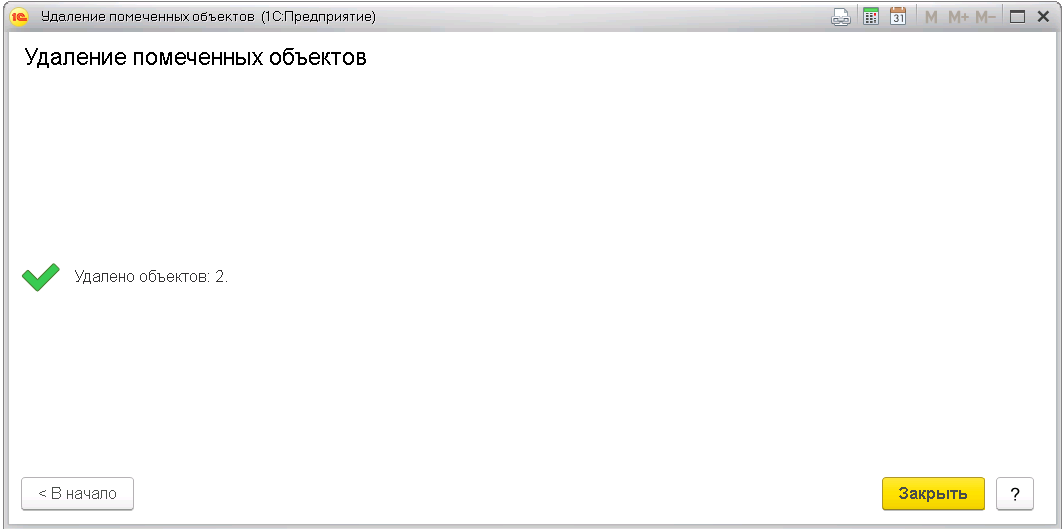


Ткаченко Анастасия
Специалист по внедрению 1С франчайзинговой сети «ИнфоСофт».
08.09.2020
Время прочтения — 4 мин.
Получить бесплатную консультацию
Обмен не проходит, документы не переносятся
1) Проверка соответствия релизов БП 3.0 и ЗУП 3.1
Частой причиной ошибок при обмене выступает разрыв между обновлениями конфигураций ЗУП 3.1 и БП 3.0.
Помните, что для корректного обмена конфигурации должны быть актуальных релизов.
2) Проверка корректности подключения
Заходим в раздел Администрирование – Синхронизация данных – Настройка синхронизации данных.
Встаем мышкой на нужный обмен — кнопка Настроить – кнопка Ещё – Настройки подключения:
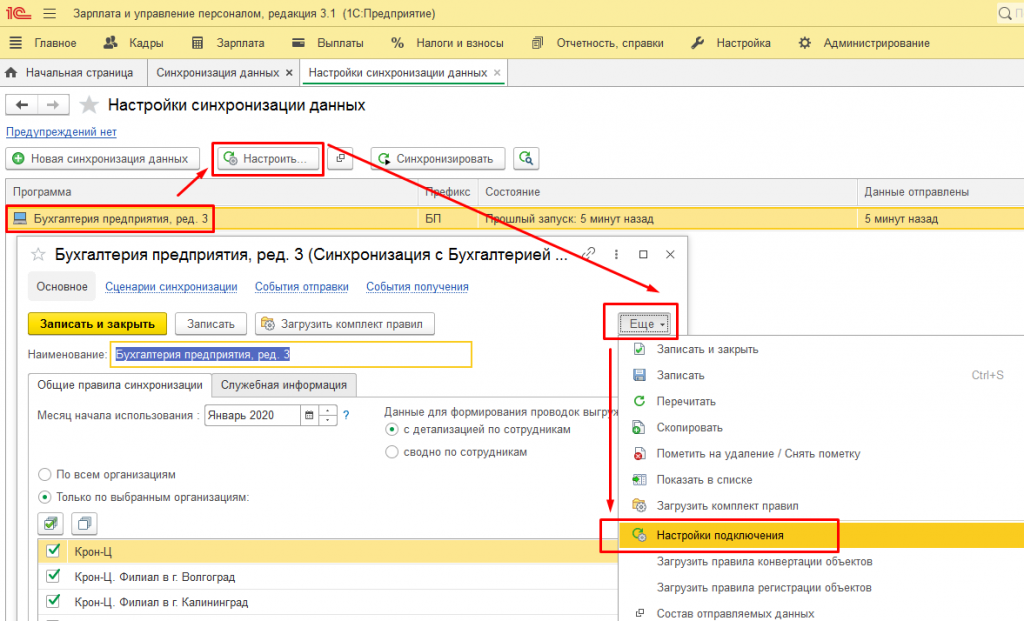
В открывшемся окне производим проверку подключения по одноименной кнопке:
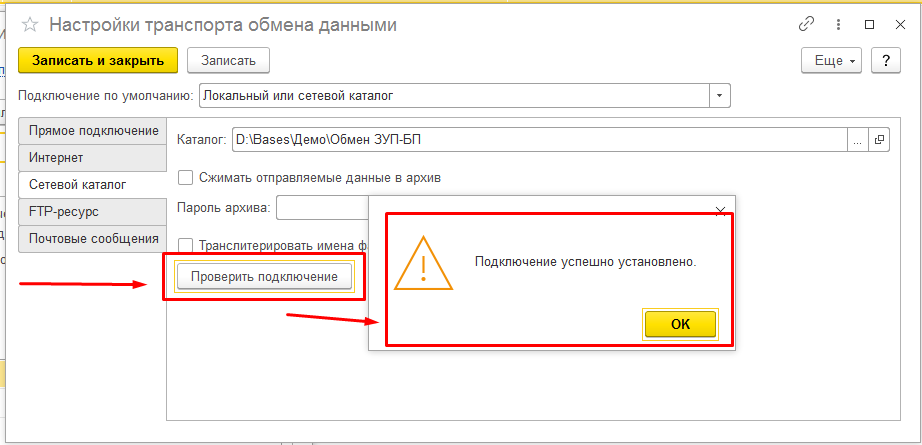
Данную проверку следует произвести как в ЗУП 3.1, так и в БП 3.0.
Распространенные ошибки подключения:
-
При подключении через сетевой каталог – разные папки для обмена в ЗУП 3.1 и БП 3.0 (в данном случае нужно проверить оба пути и указать верный); отсутствие доступа до папки (обратиться к системному администратору для настройки общего доступа);
-
При прямом подключении – смена пароля у пользователя, используемого для подключения (следует обновить данные для подключения).
Подпишитесь на дайджест!
Подпишитесь на дайджест, и получайте ежемесячно подборку полезных статей.
Обмен проходит, документы не переносятся
Документы регистрируются к обмену в автоматическом режиме при добавлении, изменении. Бывают случаи, когда документ по какой-то причине не переносится.
Что делать?
1) Убедиться, что нужный документ по дате попадает в период, с которого начинается обмен данными:
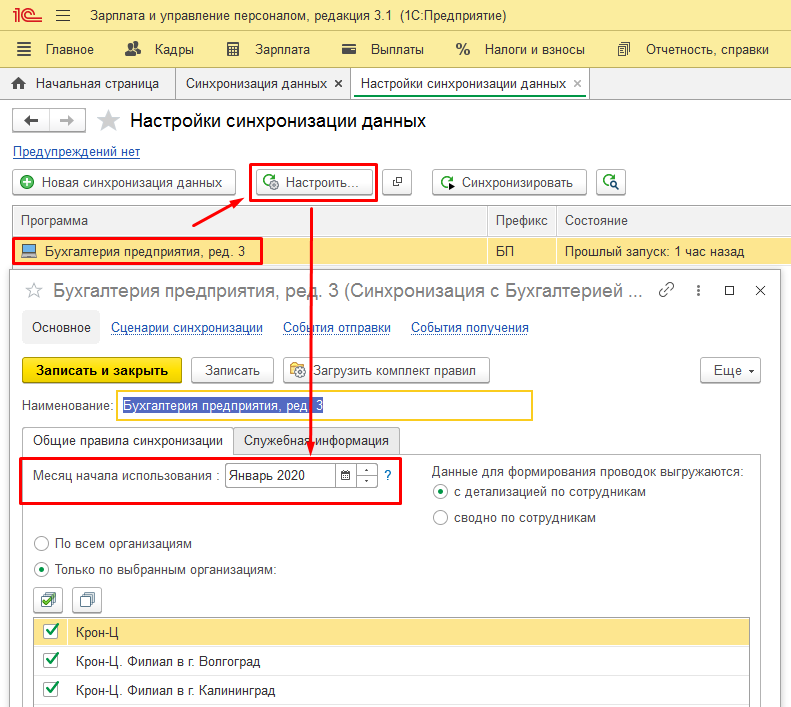
Если необходимо, следует провести корректировку настроек обмена.
2) Проверить Предупреждения при обмене, раздел Непринятые по дате запрета:
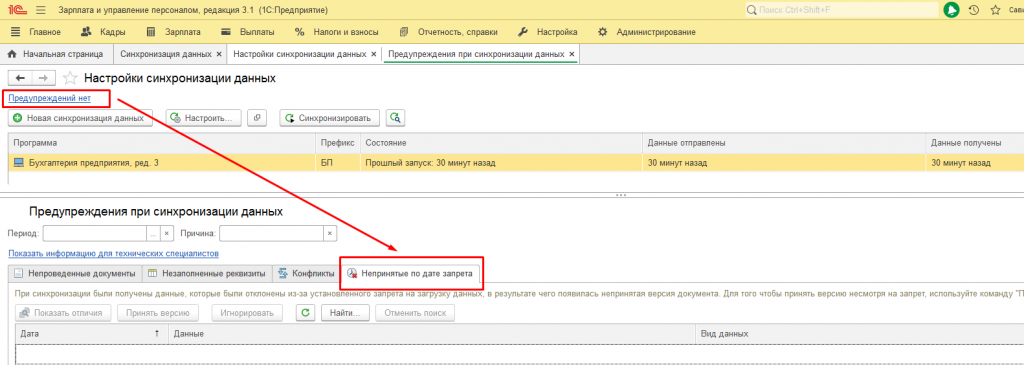
Если нужный документ попадает в данный список, то необходимо подкорректировать дату запрета и повторно выполнить обмен.
3) Зарегистрировать документ к обмену вручную
Для этого необходимо перейти по кнопке Состав отправляемых данных, выбрать нужный вид документа, затем по кнопке Зарегистрировать или правой кнопкой мыши в соседней табличной части зарегистрировать нужный документ к обмену:
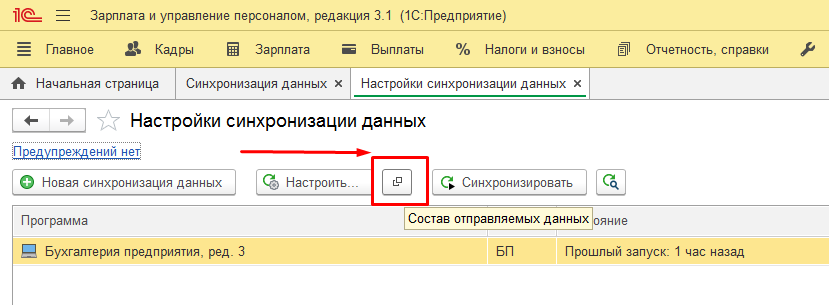
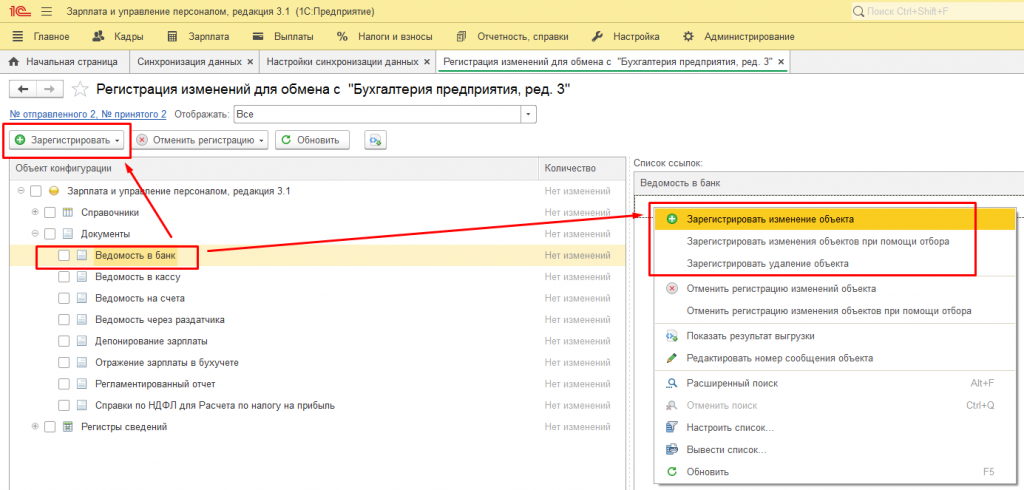
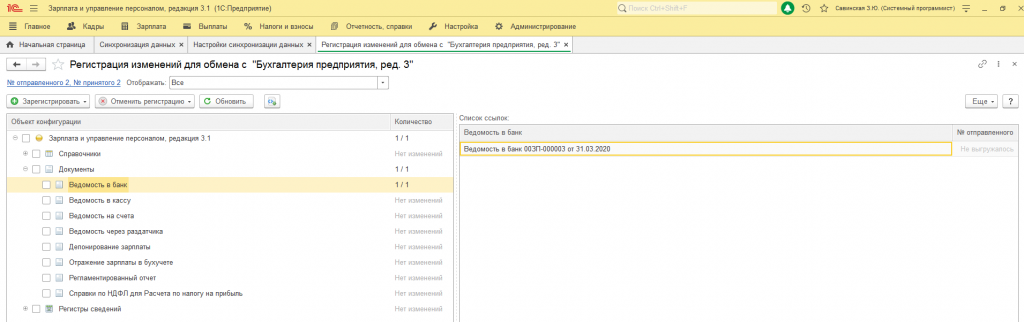
Затем следует повторить проведение обмена между конфигурациями.
______________________________________________________________________
Важно отметить, что сообщение «Не удалось синхронизировать данные» при обмене через каталог не всегда означает, что обмен не прошел.
Для анализа рекомендуем переходить по активной ссылке Журнал регистрации в полученном сообщении результата обмена:
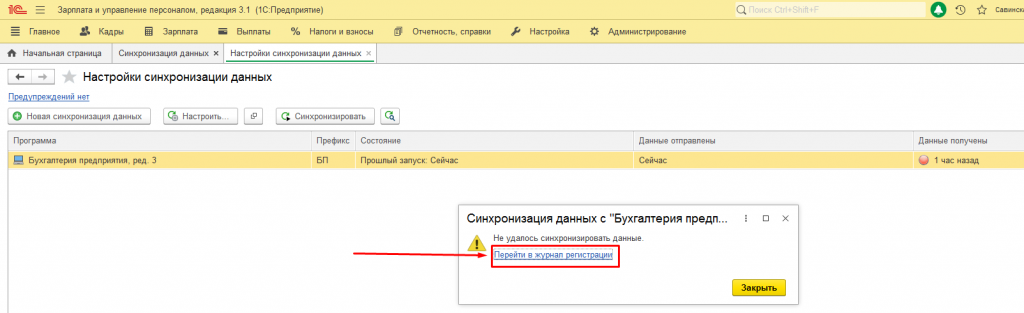
Где мы увидим, что сообщение обмена было принято ранее, поэтому получать в ЗУП 3.1 из БП 3.0 было нечего.
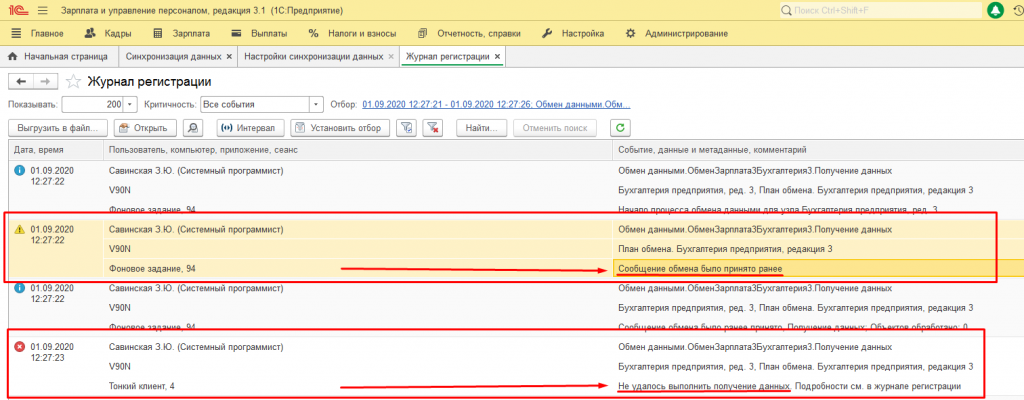
Иными словами, файл с данными, который был отправлен конфигурацией БП 3.0 к запуску текущего обмена не обновлялся. Это означает, что данные из сообщения уже были загружены в ЗУП 3.1 ранее и повторно загрузка производиться не будет.
Для успешного завершения обмена при настройке подключения через каталог необходимо поэтапно запускать обмен в каждой из конфигураций.
Содержание:
1. Рекомендации по синхронизации данных в 1С
2. Предупреждение при синхронизации данных в 1С 8.3
3. Ошибки синхронизации в 1С
1. Рекомендации о синхронизации данных в 1С
Рассмотрим пример существующей синхронизации данных в 1С с выявлением и исправлением нескольких видов ошибок. Синхронизация данных в программе может выполнятся как в ручном режиме (по кнопке «Синхронизировать» на форме где отображаются «Настройки синхронизации»), так и в автоматическом по заданному расписанию.
ВАЖНО! Рекомендуется проводить синхронизацию данных в 1С 8.3 не в рабочее время пользователей, так как синхронизация с большим объёмом данных может существенно замедлить быстродействие выполняемых операций в базе (формирование отчетов, проведение или запись документов и т.д.)
После выполнения синхронизации в ручном режиме программа сразу выдаст информацию о том, с какими результатами завершился процесс синхронизации данных в программе. (Рис. 1).

Рис. 1 Результата синхронизации данных в 1С 8.3
Чтобы отследить ошибку при автоматической синхронизации в журнале регистрации достаточно задать нужные отборы (Рис. 2). Подробную информацию о том, какие ошибки возникли при отправке и получении данных, можно посмотреть в журнале регистрации (Перейти в журнал регистрации).

Рис. 2 Ошибки при автоматической синхронизации
2. Предупреждение при синхронизации данных в 1С 8.3
Кроме отображения ошибок, журнал регистрации также отображает «предупреждения» при синхронизации. Отображаются они в журнале регистрации треугольником со вписанным в него восклицательным знаком (пиктограмма) и свидетельствуют о том, что синхронизация данных между базами произошла, но есть проблемные ситуации (не проведенные документы, незаполненные реквизиты, конфликты, непринятые по дате запрета).
Основное отличие «предупреждения» от «ошибки» заключается в выполнении обмена транспортными сообщениями синхронизации. Вам остаётся только открыть форму «Предупреждения при синхронизации данных», что можно сделать из настройки синхронизации данных (Рис. 3)

Рис. 3 Настройки синхронизации данных
Здесь необходимо просто выполнить требования программы, чтобы избежать проблемной ситуации, например, заполнить реквизиты организации (Рис. 4).

Рис. 4 Заполнение реквизитов организации для корректной синхронизации в 1С
3. Ошибки синхронизации в 1С
Ошибки синхронизации в 1С можно разделить на два типа:
· связанные с данными, которые участвуют в обмене (документы, справочники);
· не связанные с данными – вызванные ошибками в релизах конфигурации 1С, обновлением платформы 1С:Предприятие или сбоем подключения к другой базе данных, которая участвует в синхронизации данных 1С.
Первый тип ошибок синхронизации данных обычно возникает в следствии изменения метаданных конфигурации 1С:Предприятие или неправильного заполнения данных информационной базы (доработка, обновление конфигурации базы данных как получателя, так и отправителя). Если в случае предупреждения исправить все можно довольно просто, то если ошибка синхронизации уже произошла, все становится несколько сложнее. Нужно изучить сообщение об ошибки синхронизации и с точностью установить проблемный объект данных или его элемент. В случае доработки – включить этот объект в правила обмена данными между базой приемником и отправителем. Правила синхронизации данных баз для типовых конфигураций 1С:Предприятие поставляются вместе с обновлением и могут динамически изменятся.
При обновлении платформы часто возникает потребность в ручной регистрации стандартных библиотек через командую строку с правами администратора. Сбои подключения могут возникать из-за неправильного пути расположения каталога обмена или пути расположения базы данных, правами на чтение и запись в каталоге, также нужно учитывать правильность данных пользователя базы данных (логин и пароль, от которого будет происходить обмен), если используется прямое подключение к базам для синхронизации данных.
Специалист компании «Кодерлайн»
Савицкий Антон
Как устранить проблемы с синхронизацией аккаунта
Если на вашем телефоне возникают проблемы при синхронизации с аккаунтом Google, появляется сообщение об ошибке или значок .
В большинстве случаев такие неполадки исчезают через несколько минут. Если этого не произошло, выполните перечисленные ниже действия.
Важно! Некоторые из этих действий можно выполнить только на устройствах с Android 9 и более поздних версий. Подробнее о том, как узнать версию Android…
Как синхронизировать аккаунт Google вручную
Исключите самые распространенные проблемы
После каждого из перечисленных ниже шагов проверяйте, удается ли выполнить синхронизацию вручную.
Основные способы устранения неполадок
Убедитесь, что вы можете войти в аккаунт
Внимание! Чтобы синхронизация выполнялась, у вас должен быть доступ к аккаунту Google.
Попробуйте войти в аккаунт Google другим способом(например, проверить почту Gmail в браузере на компьютере).
- Если вам удалось войти в аккаунт, значит проблема связана с мобильным устройством. Чтобы найти решение, перейдите к следующему шагу.
- Если войти в аккаунт не удалось, воспользуйтесь специальным инструментом для устранения неполадок.
Проверьте наличие обновлений Android
- Откройте приложение «Настройки» на телефоне.
- Прокрутите экран вниз и нажмите Система
Обновление системы. При необходимости сначала нажмите О телефоне или О планшете.
- Вы увидите статус обновления. Следуйте инструкциям на экране.
Дополнительные способы устранения неполадок
Ресурсы по теме
- Как синхронизировать приложения с аккаунтом Google
- Как синхронизировать пароли на всех устройствах
Обмен данными не работает
В пользовательском режиме приложения «1С:Предприятие» откройте настройки обмена с «Первой Формой». Убедитесь, что флажок «Запретить обмен с Первой Формой» не включен. Если флажок включен — отключите его и нажмите кнопку Записать и закрыть.
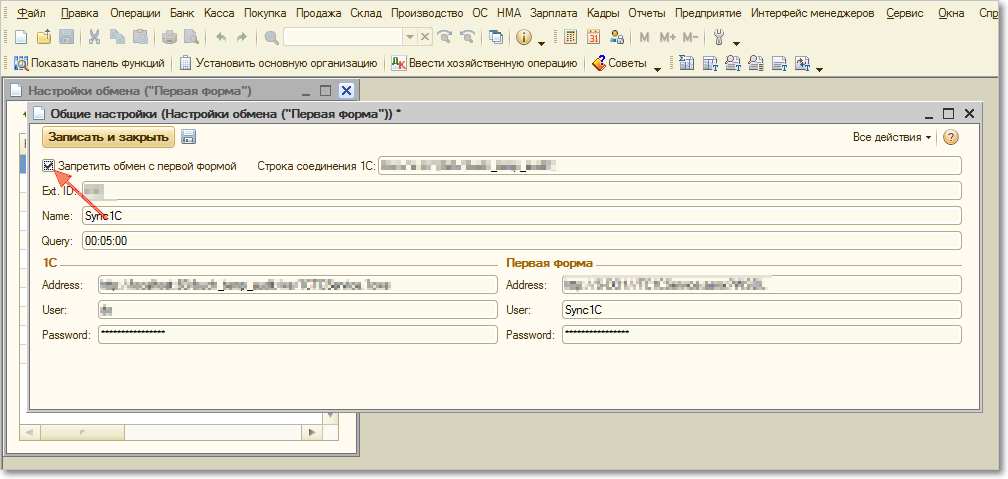
Запрет обмена с «Первой Формой».
Совпадение событий по времени при синхронизации
Возможна ситуация, когда два события — выполнение синхронизации данных и попытка изменения этих же данных штатными средствами «1С:Предприятие» — совпадают во времени. В этом случае пользователю при сохранении данных будет выдано сообщение о ошибке:
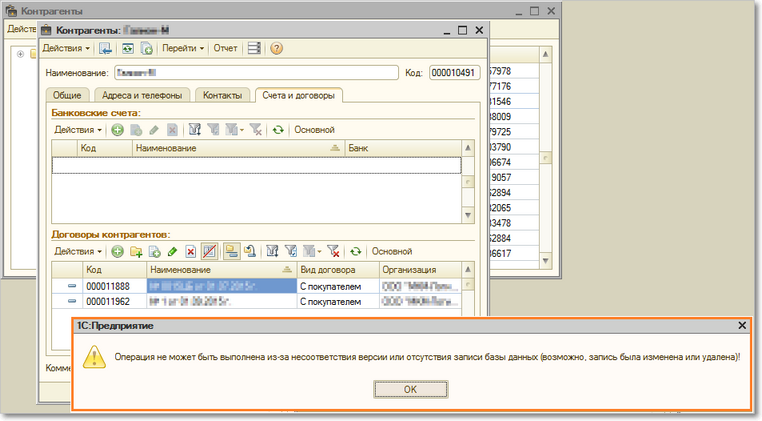
Сообщение об ошибке при совпадении изменений по времени.
Это нормальное поведение системы, поскольку в БД содержится уже другая версия данных. В этом случае форму документы/элемента справочника надо закрыть без сохранения и затем открыть снова.
Для администратора возникновение таких ошибок должно стать сигналом к пересмотру правил настройки бизнес-процесса. Возможно, для таких документов/справочников достаточно одностороннего обмена данных из «1С:Предприятие» в «Первую Форму».
Таймаут при синхронизации
При синхронизации данных между «Первой Формой» и 1С могут возникать ошибки из-за того, что не все данные успевают обработаться в одной системе за то время, пока вторая система ожидает ответа. В частности, таймауты могут возникать при синхронизации виртуальных документов, имеющих табличную часть с 200 и более записей. Таймаут на стороне 1С фиксируется в журнале ошибок.
На стороне «Первой Формы» таймаут ожидания ответа при вызове веб-сервиса 1С составляет 12 часов.
На стороне 1С таймаут можно регулировать. Для этого в «1С:Предприятие» в справочнике «Настройки обмена («Первая форма»)» откройте предопределенный элемент «Общие настройки» и в поле «Таймауты WS» увеличьте значение в поле «Прокси» – укажите, сколько секунд сервер 1С должен ждать ответа от сервера «Первой Формы» до обрыва соединения. Если указать значение 0, то таймаут не ограничен (сервер будет ждать до тех пор, пока операция не будет выполнена).
В поле «Определение» указывается длительность подключения к сервису (в секундах), а в поле «Прокси» – длительность выполняемой операции внутри «Первой Формы» (в секундах).
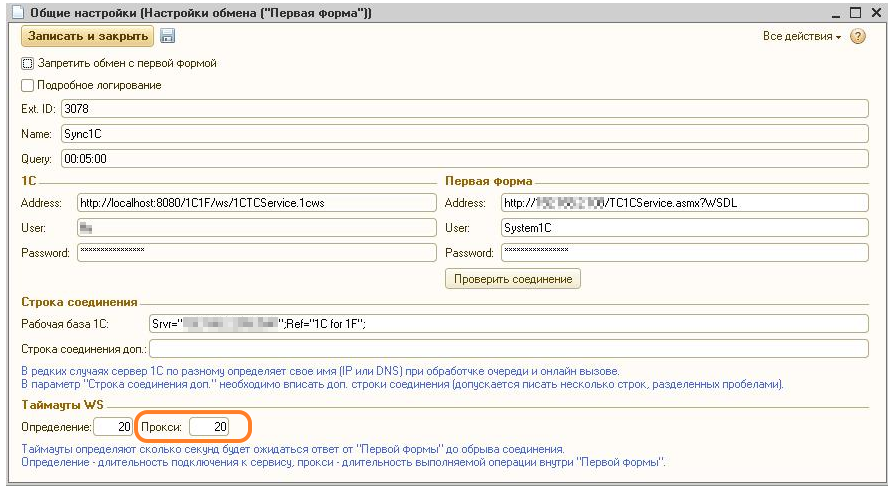
Настройки таймаута.
Недостаточно прав доступа в 1С
При обмене данными может возникать следующая ошибка:
«Error while calling 1С service. Нарушение прав доступа к операции Web-сервиса:
{www.rg-soft.ru}:rg1СTCService:PerformOperation().»
Причина возникновения ошибки связана с недостатком прав пользователя на стороне приложения «1С:Предприятие». Для исправления необходимо в конфигураторе «1С:Предприятие» проверить роли у пользователя, который указан в «Первой Форме» в настройках для подключения (атрибут OneCUserName в XML-настройках), и убедиться, что хотя бы одна из этих ролей имеет доступ к сервису.
Не выполняются регламентные задания
Если на стороне «1С:Предприятие» задания в очередь ставятся и видны в регистре сведений «Очередь обмена (Первая Форма)», но не выполняются, необходимо убедиться, что регламентное задание по обработке очереди есть в системе, оно включено, и регламентные задания не заблокированы на стороне сервера.
1. Проверка существования регламентного задания.
В пакете «Модуль 1С», скачиваемом через интерфейс администратора «Первой Формы», есть папка «Диагностика», в которой находится внешняя обработка «Консоль заданий.epf». Этот файл необходимо открыть в режиме «1С:Предприятие». Появится окно, в котором будут отображены все регламентные задания в системе. Задание модуля синхронизации имеет название «Очередь обмена с Первой Формой».
2. Проверка, что задание включено.
В «Консоли Заданий» можно просмотреть, включена ли обработка и какой период ее выполнения.
3. Проверка блокировки.
На сервере «1С:Предприятие» можно полностью блокировать выполнение всех регламентных заданий (т.е. при блокировке все регламентные задания будут простаивать). Эту блокировку должны снимать специалисты «1С:Предприятие», т.к. нужно учитывать, какие из регламентных заданий уже включены и к каким последствиям это приведет.
4. Поиск и проверка объектов, вызвавших ошибки синхронизации.
В пакете «Модуль 1С», скачиваемом через интерфейс администратора «Первой Формы», есть папка «Диагностика«, в которой находится внешняя обработка «ГУИДОбъекта.epf«. Этот файл необходимо открыть в режиме «1С:Предприятие». С помощью обработки можно:
•определить уникальный идентификатор (GUID) объекта «1С:Предприятие». Для этого выберите интересующий вас объект в поле «Объект» и нажмите кнопку Сообщить ГУИД.
•определить объект, вызвавший ошибку при синхронизации с «Первой Формой», и проверить правильность заполнения его реквизитов. Для этого выберите тип объекта в поле «Объект», введите его GUID в поле «ГУИД» и затем нажмите кнопку «Найти по ГУИД». GUID и тип объекта можно посмотреть в журнале ошибок синхронизации.
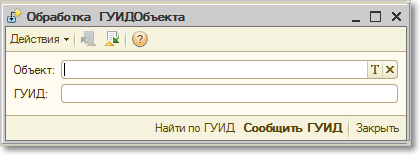
Обработка «ГУИДОбъекта».
Нераспознанная версия сообщения
Если при любом обращении «Первой Формы» к 1С появляется сообщение
System.ServiceModel.CommunicationException: Нераспознанная версия сообщения/Unrecognized message version
необходимо проверить адреса сервисов и в частности параметр ?WSDL.
Синхронизация скрытых и «только для чтения» колонок ДП «Таблица»
Если в категории «Первой Формы» присутствует ДП «Таблица», в которой есть скрытые колонки или колонки с признаком «только для чтения», то данные для них перед отправкой берутся не из карточки задачи, а непосредственно из базы данных перед отправкой в 1С. Чтобы обмен данными в этом случае работал корректно, необходимо использовать очередь обмена, а не обмен данными в режиме онлайн. См. здесь.
Не загружаются данные из справочника 1С
Из-за ограничений на количество символов объекты с длинными названиями могут не сопоставляться. Попробуйте в 1С увеличить длину полей.
Неверный адрес сервиса 1С
В журнале ошибок есть ошибка вида:
Request format is unrecognized for URL unexpectedly ending in ‘/TC1CService.asmx’.
Это может означать, что в пользовательских настройках приложения в поле TC1C_ServiceAppAddress указан неверный адрес.
Не задан параметр GUIDExtParamID
В журнале ошибок есть ошибка вида:
System.Collections.Generic.KeyNotFoundException: The given key was not present in the dictionary.
at System.ThrowHelper.ThrowKeyNotFoundException()
at System.Collections.Generic.Dictionary`2.get_Item(TKey key)
at TCClassLib.ExtParams.Helper.GetExtParamName(Int32 extParamId, Nullable`1 subcatId, Boolean injectResources, Nullable`1 userId) in C:TeamCityBuildAgentwork7a2e67b2a0804e2cTCClassLibExtParamsExtParams.cs:line 2037
at TaskCenter.admin.Sync1C.AddDictionary.Page_Load(Object sender, EventArgs e) in C:TeamCityBuildAgentwork7a2e67b2a0804e2cTaskCenteradminSync1CAddDictionary.aspx.cs:line 168
Origin=WebForm
OriginId=2
User=Support
Url=https://your.1forma.net/admin/Sync1C/AddDictionary.aspx?Name=1С&OneCAddress=http:%smth%2F1CTCService.1cws&OneCServerName=http:%2F%2Fsmth&OneCUserName=ObmenForma&OneCPassword=(Пароль зашифрован)&TCAddress=https:%your.1forma.ru%2FTC1CService.asmx%3FWSDL&TCServerName=https:%2F%2Fnts.1forma.ru&TCUserName=1CServer&TCPassword=(Пароль зашифрован)&GUIDExtParamID=0&QueryRepeatTime=00:05:00&UsersFilterIn1Forma=false&TCCommentOnEpChange=true&OneCCredentialType=Basic
Проверьте настройки.
Полезные ссылки
Установка и администрирование модуля интеграции с 1С
Настройка синхронизации ДП «Таблица»
Журналы действий и ошибок
